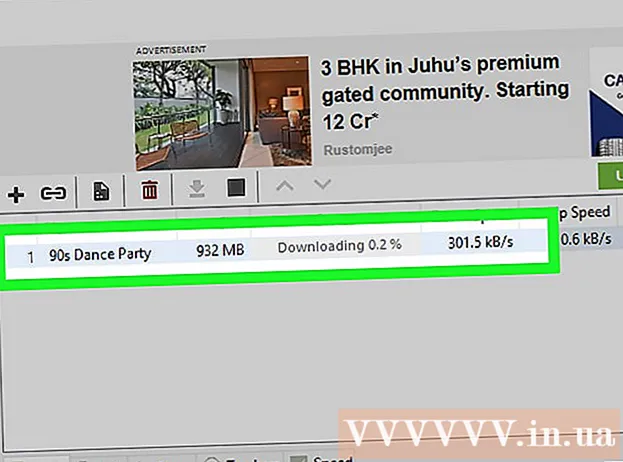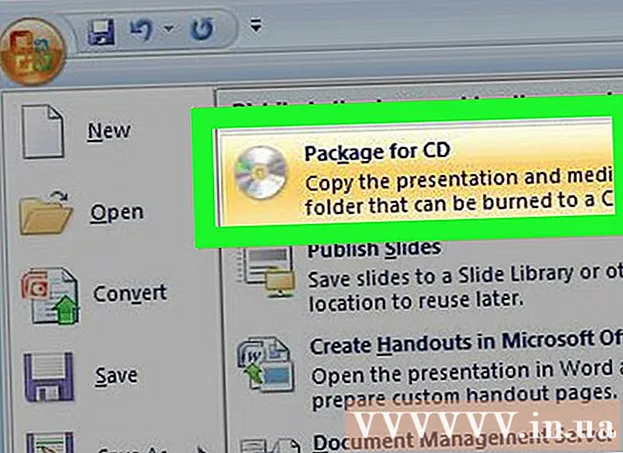Müəllif:
Joan Hall
Yaradılış Tarixi:
27 Fevral 2021
YeniləMə Tarixi:
1 İyul 2024

MəZmun
- Addımlar
- Metod 1: Tətbiqi əl ilə necə yeniləmək olar
- Metod 2: Tətbiqi bildiriş çubuğundan əl ilə necə yeniləmək olar
- Metod 3 /4: Tətbiqləri avtomatik olaraq necə yeniləmək olar
- Metod 4 /4: Wi-Fi üzərindən avtomatik yeniləmələri necə qurmaq olar
- İpuçları
- Xəbərdarlıqlar
Android proqramları və ya tətbiqləri Wi-Fi vasitəsilə qoşulduqda avtomatik olaraq yenilənə bilər. Simsiz bir şəbəkəyə bağlı deyilsinizsə və ya avtomatik yeniləmə funksiyası açılmırsa, hər şeyi əl ilə etməlisiniz. Hər iki variant da çox sadədir və çox vaxt tələb etmir.
Addımlar
Metod 1: Tətbiqi əl ilə necə yeniləmək olar
 1 Wi-Fi şəbəkəsinə qoşulun. Wi-Fi-ya qoşulmağa ehtiyac yoxdur və 3G və ya 4G LTE bağlantısı istifadə edərək tətbiqləri yeniləyə bilərsiniz. Ancaq yeniləmə çox vaxt çoxlu məlumat yükləyir, buna görə Wi-Fi-ya qoşulmaq və mobil məlumatları saxlamaq daha yaxşıdır.
1 Wi-Fi şəbəkəsinə qoşulun. Wi-Fi-ya qoşulmağa ehtiyac yoxdur və 3G və ya 4G LTE bağlantısı istifadə edərək tətbiqləri yeniləyə bilərsiniz. Ancaq yeniləmə çox vaxt çoxlu məlumat yükləyir, buna görə Wi-Fi-ya qoşulmaq və mobil məlumatları saxlamaq daha yaxşıdır.  2 Android cihazınızda Google Play tətbiq mağazasını tapın. Masaüstlərindən birində Google Play simgesini tapın. Qısayolu tapa bilmirsinizsə, bütün quraşdırılmış proqramların menyusunu açın.
2 Android cihazınızda Google Play tətbiq mağazasını tapın. Masaüstlərindən birində Google Play simgesini tapın. Qısayolu tapa bilmirsinizsə, bütün quraşdırılmış proqramların menyusunu açın. - Ekranın aşağı hissəsində bir neçə satır nöqtəsi olan bir dairə və ya kvadrat işarəsi var. Cihazda quraşdırılmış bütün tətbiqləri görmək üçün vurun. Proqramlara göz atın və Google Play mağazasının qısa yolunu tapın.
 3 Google Play tətbiq mağazasını açın. Proqramı başlatmaq üçün istədiyiniz tətbiq simgesini tapın və vurun. Yükləmə tamamlanana qədər gözləyin və növbəti addıma keçin.
3 Google Play tətbiq mağazasını açın. Proqramı başlatmaq üçün istədiyiniz tətbiq simgesini tapın və vurun. Yükləmə tamamlanana qədər gözləyin və növbəti addıma keçin.  4 Üç üfüqi zolağa bənzəyən "Menyu" simgesini vurun. "Menyu" da "Tətbiqlərim" seçin.
4 Üç üfüqi zolağa bənzəyən "Menyu" simgesini vurun. "Menyu" da "Tətbiqlərim" seçin. - Tətbiqlərim səhifəsi, Android cihazınızda quraşdırılmış bütün proqramların siyahısını açacaq.
- Yeniləmənin mövcud olduğu bütün proqramlar Yeniləmə ilə işarələnəcək.
 5 "Yeniləyin" və ya "Hamısını Yeniləyin" düyməsini basın. Tətbiqlərim səhifəsində yenilənə biləcək bütün proqramların siyahısı olacaq. Yalnız seçilmiş proqramları yeniləmək istəyirsinizsə, bu cür tətbiqlərin yanındakı "Yeniləmə" düyməsini basın. Bütün tətbiqləri yeniləmək üçün "Hamısını Yeniləyin" düyməsini basın.
5 "Yeniləyin" və ya "Hamısını Yeniləyin" düyməsini basın. Tətbiqlərim səhifəsində yenilənə biləcək bütün proqramların siyahısı olacaq. Yalnız seçilmiş proqramları yeniləmək istəyirsinizsə, bu cür tətbiqlərin yanındakı "Yeniləmə" düyməsini basın. Bütün tətbiqləri yeniləmək üçün "Hamısını Yeniləyin" düyməsini basın.  6 Tətbiq icazələri. Əksər proqramları yeniləyərkən, tətbiqin düzgün işləməsi üçün hansı icazələrin lazım olduğu haqqında məlumat olan yeni bir pəncərə görünəcək. Yeniləməni başa çatdırmaq üçün "Qəbul et" düyməsini basın. Uğursuzluq halında proses kəsiləcək.
6 Tətbiq icazələri. Əksər proqramları yeniləyərkən, tətbiqin düzgün işləməsi üçün hansı icazələrin lazım olduğu haqqında məlumat olan yeni bir pəncərə görünəcək. Yeniləməni başa çatdırmaq üçün "Qəbul et" düyməsini basın. Uğursuzluq halında proses kəsiləcək.  7 Yeniləməni gözləyin. Bu müddət ərzində digər proqramları aça bilərsiniz, ancaq Google Play tətbiqi prosesini yaddaşdan silməyin, əks halda yeniləmə dayanacaq. Quraşdırmanın gedişatını ekranın yuxarısındakı deklanşörü çəkərək bildiriş çubuğunda görmək olar. Yeniləyərkən proqram adının yanındakı bildiriş çubuğunda aşağı ox görünəcək.
7 Yeniləməni gözləyin. Bu müddət ərzində digər proqramları aça bilərsiniz, ancaq Google Play tətbiqi prosesini yaddaşdan silməyin, əks halda yeniləmə dayanacaq. Quraşdırmanın gedişatını ekranın yuxarısındakı deklanşörü çəkərək bildiriş çubuğunda görmək olar. Yeniləyərkən proqram adının yanındakı bildiriş çubuğunda aşağı ox görünəcək.
Metod 2: Tətbiqi bildiriş çubuğundan əl ilə necə yeniləmək olar
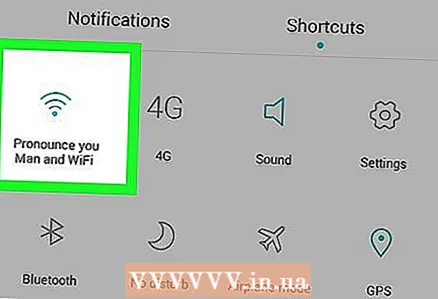 1 Wi-Fi şəbəkəsinə qoşulun. Wi-Fi-ya qoşulmağa ehtiyac yoxdur və 3G və ya 4G LTE bağlantısı istifadə edərək tətbiqləri yeniləyə bilərsiniz. Ancaq yeniləmə çox vaxt çoxlu məlumat yükləyir, buna görə Wi-Fi-ya qoşulmaq və mobil məlumatları saxlamaq daha yaxşıdır.
1 Wi-Fi şəbəkəsinə qoşulun. Wi-Fi-ya qoşulmağa ehtiyac yoxdur və 3G və ya 4G LTE bağlantısı istifadə edərək tətbiqləri yeniləyə bilərsiniz. Ancaq yeniləmə çox vaxt çoxlu məlumat yükləyir, buna görə Wi-Fi-ya qoşulmaq və mobil məlumatları saxlamaq daha yaxşıdır.  2 Ekranın yuxarısından aşağı sürüşdürün. Bu paneldə kiçik bir düzbucaqlı ox işarəsi görünəcək. Bu o deməkdir ki, bir sıra tətbiqlər yeniləmələri gözləyir. Proqramların adlarını görmək üçün bildiriş panelinin deklanşörünü açın.
2 Ekranın yuxarısından aşağı sürüşdürün. Bu paneldə kiçik bir düzbucaqlı ox işarəsi görünəcək. Bu o deməkdir ki, bir sıra tətbiqlər yeniləmələri gözləyir. Proqramların adlarını görmək üçün bildiriş panelinin deklanşörünü açın.  3 Proqramları yeniləməyiniz lazım olduğu barədə bildirişi vurun. Yeniləmə prosesini tamamlamalı olduğunuz Google Play mağazası açılacaqdır.
3 Proqramları yeniləməyiniz lazım olduğu barədə bildirişi vurun. Yeniləmə prosesini tamamlamalı olduğunuz Google Play mağazası açılacaqdır.  4 "Yenile" və ya "Hamısını Yenile" seçin. Tətbiqlərim səhifəsində bütün tətbiqlərin siyahısını görəcəksiniz və yeniləyicilər siyahının başında olacaq. Yalnız seçilmiş proqramları yeniləmək istəyirsinizsə, bu cür tətbiqlərin yanındakı "Yeniləmə" düyməsini basın. Bütün tətbiqləri yeniləmək üçün "Hamısını Yeniləyin" düyməsini basın.
4 "Yenile" və ya "Hamısını Yenile" seçin. Tətbiqlərim səhifəsində bütün tətbiqlərin siyahısını görəcəksiniz və yeniləyicilər siyahının başında olacaq. Yalnız seçilmiş proqramları yeniləmək istəyirsinizsə, bu cür tətbiqlərin yanındakı "Yeniləmə" düyməsini basın. Bütün tətbiqləri yeniləmək üçün "Hamısını Yeniləyin" düyməsini basın.  5 Tətbiq icazələri. Əksər proqramları yeniləyərkən, tətbiqin düzgün işləməsi üçün hansı icazələrin lazım olduğu haqqında məlumat olan yeni bir pəncərə görünəcək. Yeniləməni başa çatdırmaq üçün "Qəbul et" düyməsini basın. Uğursuzluq halında proses kəsiləcək.
5 Tətbiq icazələri. Əksər proqramları yeniləyərkən, tətbiqin düzgün işləməsi üçün hansı icazələrin lazım olduğu haqqında məlumat olan yeni bir pəncərə görünəcək. Yeniləməni başa çatdırmaq üçün "Qəbul et" düyməsini basın. Uğursuzluq halında proses kəsiləcək.  6 Yeniləməni gözləyin. Google Play tətbiqi prosesini yaddaşdan silməyin, əks halda yeniləmə dayanacaq. Quraşdırmanın gedişatını ekranın yuxarısındakı deklanşörü çəkərək bildiriş çubuğunda görmək olar. Yeniləyərkən, proqram adının yanındakı bildiriş çubuğunda üfüqi bir xətti göstərən aşağı ox göstəriləcək.
6 Yeniləməni gözləyin. Google Play tətbiqi prosesini yaddaşdan silməyin, əks halda yeniləmə dayanacaq. Quraşdırmanın gedişatını ekranın yuxarısındakı deklanşörü çəkərək bildiriş çubuğunda görmək olar. Yeniləyərkən, proqram adının yanındakı bildiriş çubuğunda üfüqi bir xətti göstərən aşağı ox göstəriləcək.
Metod 3 /4: Tətbiqləri avtomatik olaraq necə yeniləmək olar
 1 Android cihazınızda Google Play tətbiq mağazasını tapın. Masaüstlərindən birində Google Play simgesini tapın. Qısayolu tapa bilmirsinizsə, bütün quraşdırılmış proqramların menyusunu açın.
1 Android cihazınızda Google Play tətbiq mağazasını tapın. Masaüstlərindən birində Google Play simgesini tapın. Qısayolu tapa bilmirsinizsə, bütün quraşdırılmış proqramların menyusunu açın. - Ekranın aşağı hissəsində bir neçə satır nöqtəsi olan bir dairə və ya kvadrat işarəsi var. Cihazda quraşdırılmış bütün tətbiqləri görmək üçün vurun. Proqramlara göz atın və Google Play mağazasının qısa yolunu tapın.
 2 Google Play tətbiq mağazasını açın. Proqramı başlatmaq üçün istədiyiniz tətbiq simgesini tapın və vurun. Yükləmə tamamlanana qədər gözləyin və növbəti addıma keçin.
2 Google Play tətbiq mağazasını açın. Proqramı başlatmaq üçün istədiyiniz tətbiq simgesini tapın və vurun. Yükləmə tamamlanana qədər gözləyin və növbəti addıma keçin. 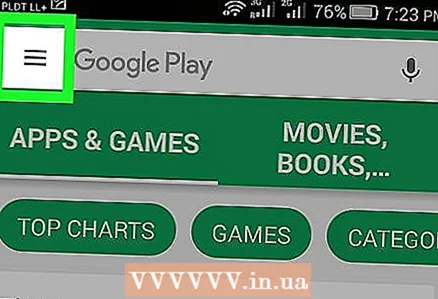 3 Üç üfüqi zolağa bənzəyən "Menyu" simgesini vurun. "Menyu" da "Tətbiqlərim" seçin.
3 Üç üfüqi zolağa bənzəyən "Menyu" simgesini vurun. "Menyu" da "Tətbiqlərim" seçin. 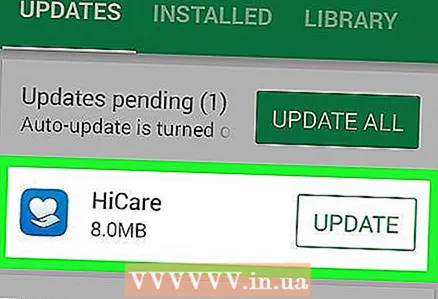 4 Avtomatik olaraq yeniləmək istədiyiniz proqramı seçin. Tətbiq səhifəsini açın və üç şaquli nöqtə şəklində yeni bir "Menyu" nişanı tapın. "Avtomatik yeniləmə" nin yanındakı qutuyu işarələyin.
4 Avtomatik olaraq yeniləmək istədiyiniz proqramı seçin. Tətbiq səhifəsini açın və üç şaquli nöqtə şəklində yeni bir "Menyu" nişanı tapın. "Avtomatik yeniləmə" nin yanındakı qutuyu işarələyin. - Avtomatik olaraq yeniləmək istədiyiniz bütün proqramlar üçün bu addımı təkrarlayın.
Metod 4 /4: Wi-Fi üzərindən avtomatik yeniləmələri necə qurmaq olar
 1 Android cihazınızda Google Play tətbiq mağazasını tapın. Masaüstlərindən birində Google Play simgesini tapın. Qısayolu tapa bilmirsinizsə, bütün quraşdırılmış proqramların menyusunu açın.
1 Android cihazınızda Google Play tətbiq mağazasını tapın. Masaüstlərindən birində Google Play simgesini tapın. Qısayolu tapa bilmirsinizsə, bütün quraşdırılmış proqramların menyusunu açın. - Ekranın aşağı hissəsində bir neçə satır nöqtəsi olan bir dairə və ya kvadrat işarəsi var. Cihazda quraşdırılmış bütün tətbiqləri görmək üçün vurun. Proqramlara göz atın və Google Play mağazasının qısa yolunu tapın.
 2 Google Play tətbiq mağazasını açın. Proqramı başlatmaq üçün istədiyiniz tətbiq simgesini tapın və vurun. Yükləmə tamamlanana qədər gözləyin və növbəti addıma keçin.
2 Google Play tətbiq mağazasını açın. Proqramı başlatmaq üçün istədiyiniz tətbiq simgesini tapın və vurun. Yükləmə tamamlanana qədər gözləyin və növbəti addıma keçin.  3 Üç üfüqi zolağa bənzəyən "Menyu" simgesini vurun. Açılan siyahıda "Ayarlar" maddəsini seçin.
3 Üç üfüqi zolağa bənzəyən "Menyu" simgesini vurun. Açılan siyahıda "Ayarlar" maddəsini seçin.  4 "Ayarlar" a baxın. Ümumi parametrlər menyusunda "Tətbiqləri avtomatik yeniləyin" seçin və seçin.
4 "Ayarlar" a baxın. Ümumi parametrlər menyusunda "Tətbiqləri avtomatik yeniləyin" seçin və seçin.  5 Yalnız Wi-Fi üzərindən avtomatik yeniləmə seçin. Bu parametr, cihazın mobil trafikə qənaət etməsi və təhlükəsizliyinizi qorumaq üçün Wi-Fi şəbəkəsinə qoşulduqda tətbiqləri avtomatik olaraq yeniləməsinə imkan verir.
5 Yalnız Wi-Fi üzərindən avtomatik yeniləmə seçin. Bu parametr, cihazın mobil trafikə qənaət etməsi və təhlükəsizliyinizi qorumaq üçün Wi-Fi şəbəkəsinə qoşulduqda tətbiqləri avtomatik olaraq yeniləməsinə imkan verir.
İpuçları
- Avtomatik proqram yeniləmələri quraşdırılsa belə, həmişə yeniləmələri yoxlayın.Bəzən bildirişləri atlaya bilərsiniz, buna görə də vaxtaşırı Google Play mağazasında "Tətbiqlərim" maddəsini açın və proqram yeniləmələrini izləyin.
Xəbərdarlıqlar
- Cihazınızın proqram təminatını yeniləmək üçün kifayət qədər boş yaddaşa sahib olduğundan əmin olmaq üçün yaddaşınızı yoxlayın. "Ayarlar" ı açın və "Saxlama" maddəsini tapın. Pulsuz yaddaşın miqdarını öyrənin və müxtəlif tətbiqlərin nə qədər yer tutduğunu görün.